Seja para criar memes, melhorar fotos de perfil, ou preparar imagens para uso profissional, saber como isolar um objeto ou pessoa do fundo pode transformar drasticamente o impacto visual de uma foto.
No mundo atual, dominado por smartphones, a capacidade de editar imagens diretamente no celular tornou-se uma habilidade essencial. Entre as várias técnicas de edição, remover o fundo de uma imagem é uma das mais úteis e impressionantes.
A boa notícia é que, com os avanços tecnológicos recentes, remover o fundo de uma imagem no celular tornou-se mais fácil e acessível do que nunca. Existem agora diversos aplicativos que utilizam inteligência artificial para automatizar grande parte do processo, bem como ferramentas mais avançadas para aqueles que desejam um controle mais preciso.
Neste guia abrangente, vamos ter mostrar várias opções para remover o fundo de imagens diretamente no seu smartphone, abordando tanto aplicativos gratuitos quanto pagos. Forneceremos instruções detalhadas passo a passo para cada ferramenta, além de dicas para obter os melhores resultados.
Quer você seja um usuário casual ou um profissional em movimento, este artigo o ajudará a dominar a arte de remover fundos de imagens no seu celular. Vamos começar explorando algumas das melhores opções disponíveis para dispositivos Android e iOS.
Aplicativos Gratuitos
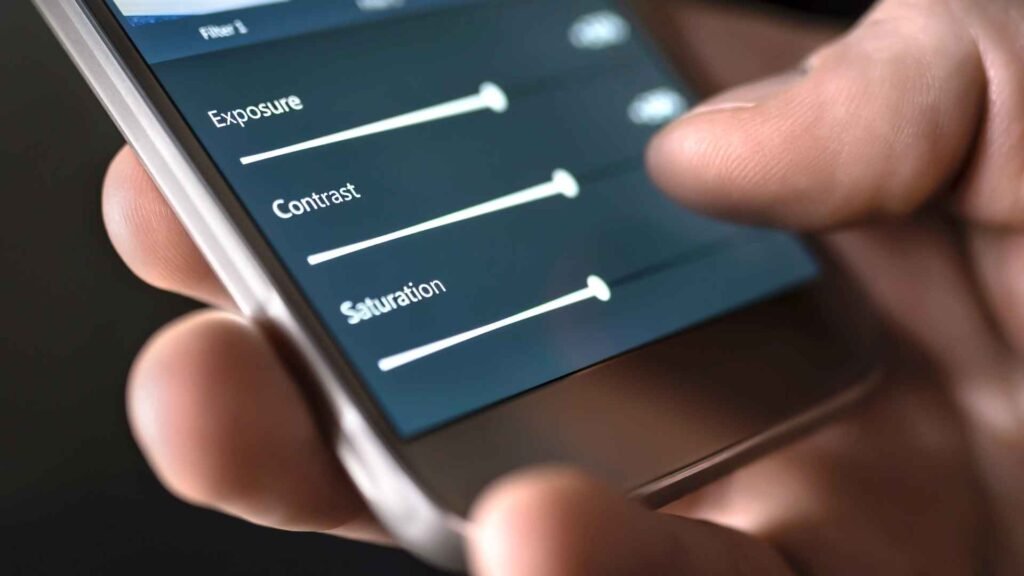
Remove.bg (Android e iOS)
Remove.bg é uma opção popular que usa IA para remover automaticamente o fundo das imagens.
Passo a passo:
- Baixe e instale o aplicativo Remove.bg da loja de aplicativos do seu dispositivo
- Abra o aplicativo e toque em “Escolher foto” ou no ícone da câmera para tirar uma nova foto
- Selecione a imagem que deseja editar
- Aguarde alguns segundos enquanto o app processa a imagem
- Após o processamento, você verá a imagem com o fundo removido
- Para ajustes, toque em “Editar” no canto inferior direito
- Use as ferramentas de pincel para refinar as áreas removidas ou restauradas
- Quando estiver satisfeito, toque em “Salvar” no canto superior direito
- Escolha a qualidade da imagem e toque em “Salvar imagem”
Background Eraser (Android)
Background Eraser oferece tanto remoção automática quanto manual de fundo.
Passo a passo:
- Instale o aplicativo Background Eraser do Google Play Store
- Abra o app e selecione “Load a photo” ou “Take a picture”
- Escolha o modo de extração: “Auto” para remoção automática ou “Manual” para mais controle
- No modo manual, use a ferramenta de borracha para remover o fundo
- Ajuste o tamanho e a dureza do pincel conforme necessário
- Use a ferramenta de restauração para corrigir áreas removidas por engano
- Para áreas complexas, use o modo “Extração inteligente”
- Quando terminar, toque no ícone de salvar no canto superior direito
- Escolha o formato de saída (PNG recomendado para transparência) e salve
PhotoRoom (iOS e Android)
PhotoRoom é um aplicativo versátil que oferece remoção de fundo e edição de imagem.
Passo a passo:
- Baixe e instale o PhotoRoom da App Store ou Google Play Store
- Abra o aplicativo e toque em “Criar novo” ou no ícone “+”
- Selecione a imagem que deseja editar
- O app removerá automaticamente o fundo
- Para ajustes, toque em “Editar” no canto inferior
- Use as ferramentas de recorte, pincel e borracha para refinar a seleção
- Adicione um novo fundo ou deixe transparente
- Aplique filtros ou ajustes se desejar
- Toque em “Exportar” no canto superior direito
- Escolha o formato e a qualidade, então salve ou compartilhe
Aplicativos Pagos
Photoshop Express (Android e iOS)
Photoshop Express oferece ferramentas avançadas de edição, incluindo remoção de fundo.
Passo a passo:
- Baixe e instale o Photoshop Express da loja de aplicativos
- Abra o app e selecione a imagem que deseja editar
- Toque na ferramenta “Recortar” e escolha “Remover fundo”
- O app removerá automaticamente o fundo
- Use a ferramenta de pincel para refinar áreas problemáticas
- Ajuste o tamanho e a dureza do pincel para maior precisão
- Toque em “Próximo” quando estiver satisfeito
- Adicione um novo fundo ou deixe transparente
- Aplique outros ajustes se desejar
- Toque em “Compartilhar” e escolha “Salvar” para armazenar a imagem editada
Lightleap by Lightricks (iOS e Android)
Lightleap (anteriormente conhecido como Enlight Quickshot) é uma ferramenta poderosa que oferece remoção de fundo rápida e outras funcionalidades avançadas de edição de imagem.
Passo a passo:
- Instale o Lightleap da App Store (iOS) ou Google Play Store (Android)
- Abra o aplicativo e selecione a foto que deseja editar
- Na barra inferior, toque em “Tools” e depois em “Cutout”
- Escolha a opção “Remove BG” para remoção automática de fundo
- O app tentará remover o fundo automaticamente usando IA
- Para ajustes finos, use a ferramenta de pincel na barra inferior
- Selecione “Restore” ou “Erase” para refinar manualmente as bordas
- Ajuste o tamanho e a dureza do pincel deslizando para a esquerda ou direita
- Use o zoom para trabalhar em detalhes pequenos com maior precisão
- Toque em “Done” quando estiver satisfeito com o resultado
- Você pode adicionar um novo fundo ou deixar transparente
- Continue editando com outras ferramentas do app se desejar
- Quando terminar, toque no ícone de compartilhamento no canto superior direito
- Escolha “Save” para armazenar a imagem editada no seu dispositivo
Dicas para melhores resultados
- Escolha imagens com bom contraste entre o objeto e o fundo
- Use boa iluminação ao tirar fotos para facilitar a remoção do fundo
- Para cabelos e bordas complexas, use ferramentas de ajuste manual
- Verifique as bordas em zoom para garantir uma seleção precisa
- Experimente diferentes apps para encontrar o que melhor se adapta às suas necessidades
- Pratique regularmente para melhorar suas habilidades de edição
- Considere usar um stylus para maior precisão em edições manuais
- Salve sempre em alta resolução e formato PNG para manter a qualidade
Lembre-se, a prática leva à perfeição. Cada imagem apresentará desafios únicos, e com o tempo você desenvolverá um fluxo de trabalho que melhor se adapta às suas necessidades.
Não hesite em experimentar diferentes aplicativos e técnicas para alcançar o resultado desejado.
Este guia fornece uma base sólida para começar a remover fundos de imagens no seu celular. À medida que você se torna mais confortável com essas técnicas, poderá explorar recursos mais avançados e aplicativos especializados para casos específicos.